- Mwandishi Jason Gerald [email protected].
- Public 2024-01-15 08:24.
- Mwisho uliobadilishwa 2025-01-23 12:48.
WikiHow inafundisha jinsi ya kuzungusha maadili kwenye sanduku ukitumia fomula ya "ROUND", na pia jinsi ya kutumia muundo wa sanduku kuonyesha maadili kwenye safu kama nambari.
Hatua
Njia 1 ya 3: Kutumia Ongezeko la Desimali na Kupunguza Kitufe
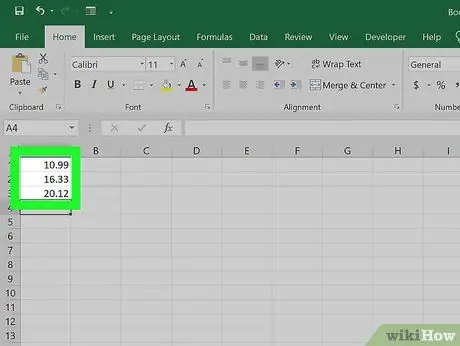
Hatua ya 1. Ingiza data kwenye lahajedwali
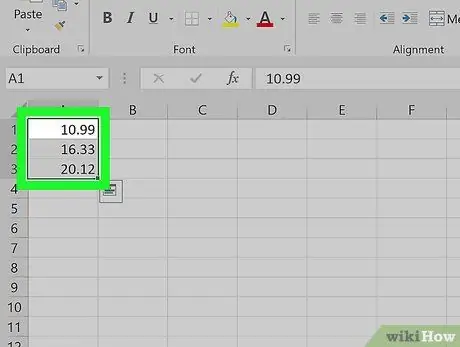
Hatua ya 2. Weka alama kwenye visanduku na maadili unayotaka kuzunguka
Kuangalia visanduku vingi, bofya kisanduku kilicho na data na nafasi yake karibu na kona ya juu kushoto ya karatasi, kisha buruta mshale kuelekea kulia chini mpaka visanduku vyote viwekewe alama.
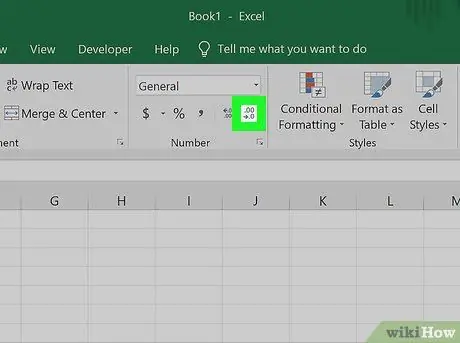
Hatua ya 3. Bonyeza kitufe cha "Punguza desimali" ili kupunguza idadi ya desimali
Kitufe hiki kimeandikwa “ .00 →.0 ”Na inaonyeshwa kwenye kichupo cha" Nyumbani "cha jopo la" Nambari "(kitufe cha mwisho kwenye jopo).
Kama mfano: Unapobofya kitufe cha "Punguza desimali", nambari 4, 36 itakuwa 4, 4.
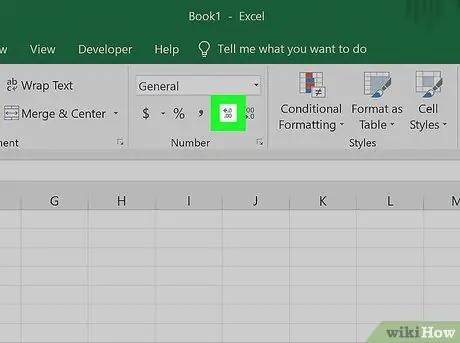
Hatua ya 4. Bonyeza kitufe cha "Ongeza desimali" kuonyesha nambari zaidi za desimali
Kwa chaguo hili, unaweza kurudisha thamani sahihi zaidi (na sio nambari iliyozungushwa). Kitufe hiki kimeandikwa “ ←.0.00 ”(Iliyoonyeshwa pia kwenye jopo la" Nambari ").
Mfano: Unapobofya kitufe cha "Ongeza Nambari", nambari 2.83 itakuwa 2.834.
Njia 2 ya 3: Kutumia Mfumo wa "ROUND"
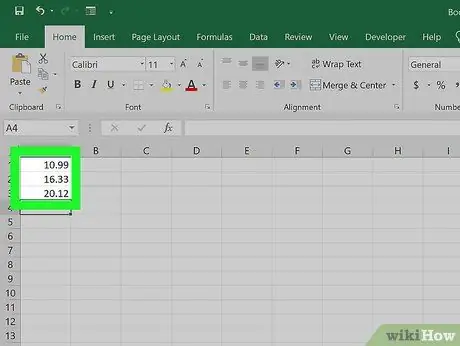
Hatua ya 1. Ingiza data kwenye lahajedwali
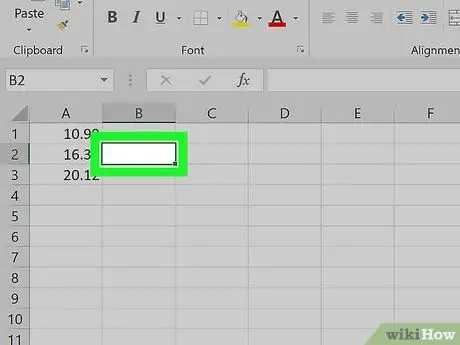
Hatua ya 2. Bonyeza kisanduku karibu na data unayotaka kuzungusha
Baada ya hapo, unaweza kuingiza fomula kwenye sanduku.
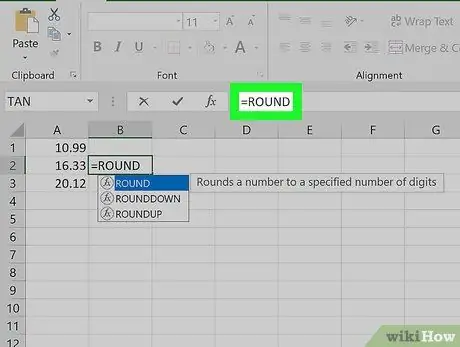
Hatua ya 3. Andika "ROUND" kwenye uwanja wa "fx"
Safu hii iko juu ya lahajedwali. Andika kwa ishara sawa, ikifuatiwa na fomula ya "ROUND" kama hii: = ROUND.
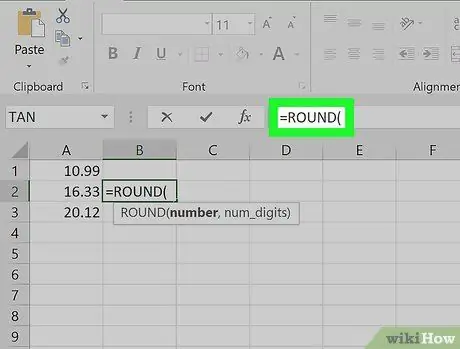
Hatua ya 4. Chapa mabano ya kufungua baada ya "ROUND
"Yaliyomo kwenye safu ya" fx "sasa inapaswa kuonekana kama hii: = ROUND (.
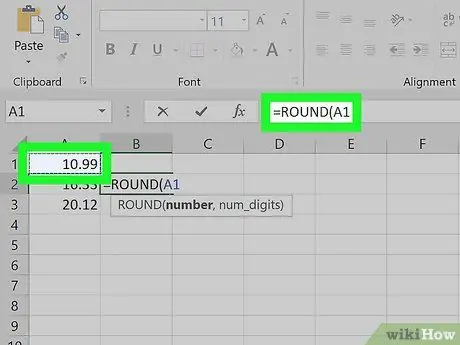
Hatua ya 5. Bonyeza safu na data unayotaka kuzunguka
Eneo la kisanduku (mfano "A1") litaongezwa kwenye fomula. Ukibonyeza kisanduku cha "A1", fomula kwenye safu ya "fx" itaonekana kama hii: = ROUND (A1.
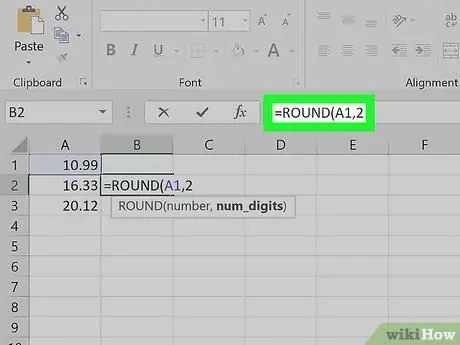
Hatua ya 6. Andika koma, ikifuatiwa na idadi ya nambari unazotaka kuzunguka
Kwa mfano, ikiwa unataka kuzunguka data kwenye safu "A1" ili kuonyesha maeneo 2 tu ya desimali, fomula unayoingiza itaonekana kama hii: = ROUND (A1, 2.
- Tumia 0 kama hatua ya desimali kuzunguka data kwa nambari iliyo karibu zaidi.
- Tumia nambari hasi kuzunguka data kwa kuzidisha kwa 10. Kwa mfano, fomula = ROUND (A1, -1 itazidisha data na bidhaa ya 10.
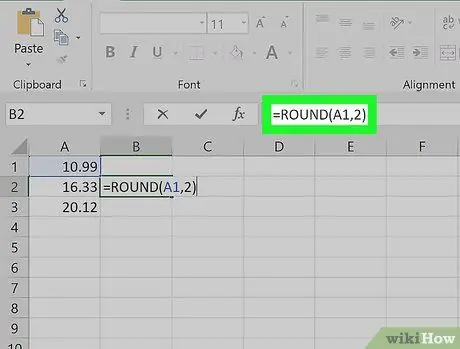
Hatua ya 7. Andika mabano ya kufunga ili kumaliza fomula
Sasa, fomula yako ya mwisho inapaswa kuonekana kama hii (kwa mfano wa kuzungusha data kwenye sanduku la "A1" hadi sehemu mbili za decimal: = ROUND (A1, 2).
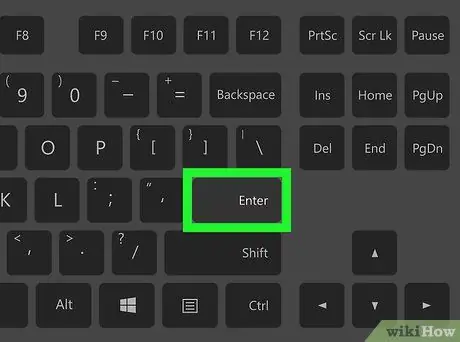
Hatua ya 8. Bonyeza Ingiza au Anarudi.
Fomu ya "ROUND" itatekelezwa na matokeo ya kuzunguka yataonyeshwa kwenye kisanduku kilichochaguliwa.
- Unaweza kubadilisha fomula ya "ROUND" na "ROUNDUP" au "ROUNDDOWN" ikiwa unahitaji kuongeza au kupunguza kuzunguka kwa nambari maalum ya desimali.
- Kwa kuongezea, fomula ya "MROUND" inafanya kazi kuzungusha data kwa kuzidisha kwa karibu kwa nambari unayoelezea.
Njia 3 ya 3: Kutumia Uundaji wa Gridi
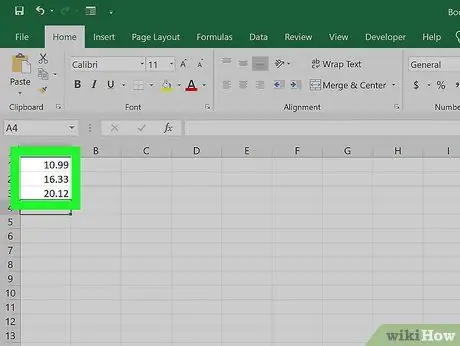
Hatua ya 1. Ingiza safu ya data kwenye lahajedwali la Excel
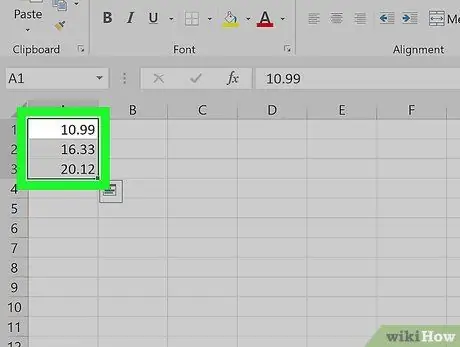
Hatua ya 2. Weka alama kwenye visanduku na data unayotaka kuzungusha
Kuangalia visanduku vingi, bofya kisanduku kilicho na data na nafasi yake karibu na kona ya juu kushoto ya karatasi, kisha buruta kielekezi kuelekea kulia chini mpaka visanduku vyote viwekewe alama.
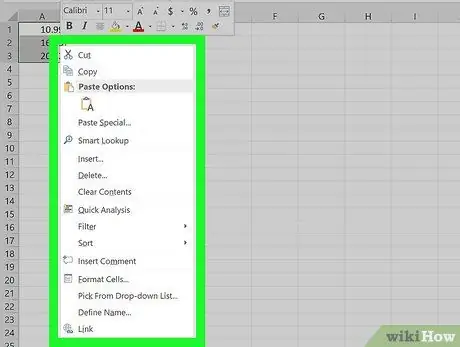
Hatua ya 3. Bonyeza kulia kisanduku kilichotiwa alama
Menyu itaonyeshwa baadaye.
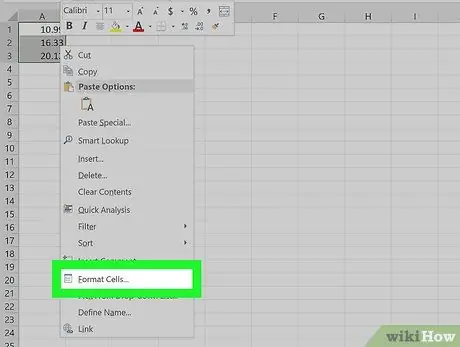
Hatua ya 4. Bonyeza Umbizo la Nambari au Miundo ya seli.
Jina la chaguo hili linatofautiana kulingana na toleo la Excel.
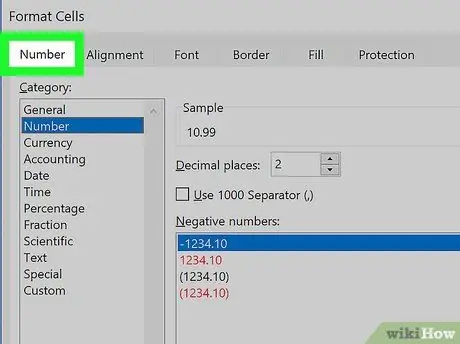
Hatua ya 5. Bonyeza kichupo cha Nambari
Kichupo hiki kiko juu au upande wa dirisha inayoonekana.
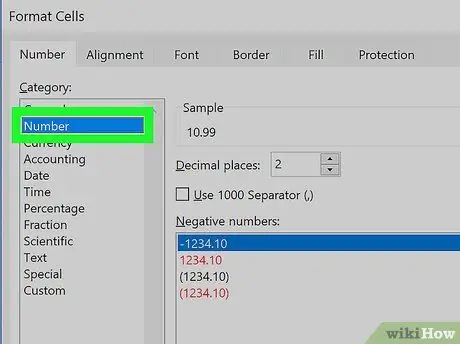
Hatua ya 6. Bonyeza Nambari kutoka kwenye orodha ya kategoria
Iko karibu na dirisha.
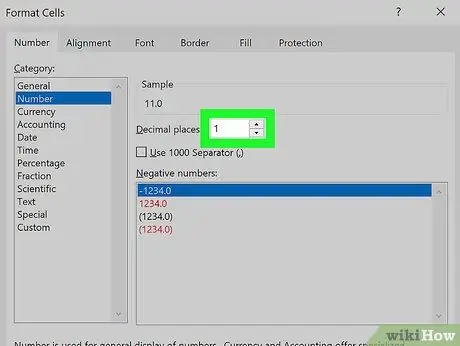
Hatua ya 7. Chagua idadi ya desimali unazotaka kuzunguka
Bonyeza ikoni ya mshale wa chini karibu na menyu ya "Sehemu za desimali" kuonyesha orodha ya nambari, kisha bonyeza chaguo unayotaka kuichagua.
-
Kwa mfano, hadi raundi ya 16, 47334 kuonyesha nambari 1 tu ya desimali, chagua"
Hatua ya 1.”Kutoka kwenye menyu. Baada ya hapo, data itazungushwa hadi 16.5.
- Kwa mfano, kuzunguka 846, 19 kwa nambari kamili, chagua " 0 ”Kutoka kwenye menyu. Baada ya hapo, data itazungushwa hadi 846.
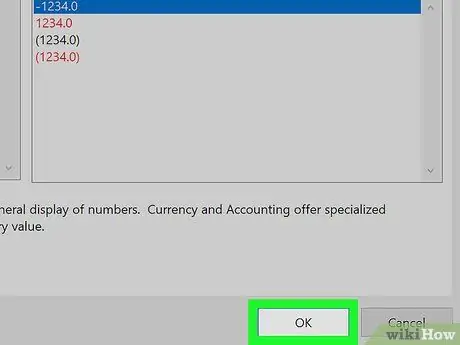
Hatua ya 8. Bonyeza OK
Iko chini ya dirisha. Takwimu kwenye kisanduku kilichochaguliwa zitazungushwa kwa uhakika / idadi ya nambari unazotaja.
- Ili kutumia mpangilio huu kwa data zote kwenye karatasi (pamoja na data ambayo itaongezwa baadaye), bonyeza sehemu yoyote ya karatasi ili kuchagua sanduku, kisha uchague kichupo " Nyumbani ”Juu ya dirisha la Excel. Bonyeza menyu kunjuzi kwenye jopo la "Nambari" na uchague " Miundo Zaidi ya Nambari " Weka nambari / nukta za desimali ("Maeneo ya desimali") unayotaka, kisha bonyeza " sawa ”Kuitumia kama mipangilio ya msingi ya kuzungusha data kwenye faili.
- Katika matoleo kadhaa ya Excel, unahitaji kubonyeza " Umbizo "," chagua Seli, na bonyeza kwenye kichupo " Nambari ”Kufikia menyu ya" maeneo ya desimali ".






